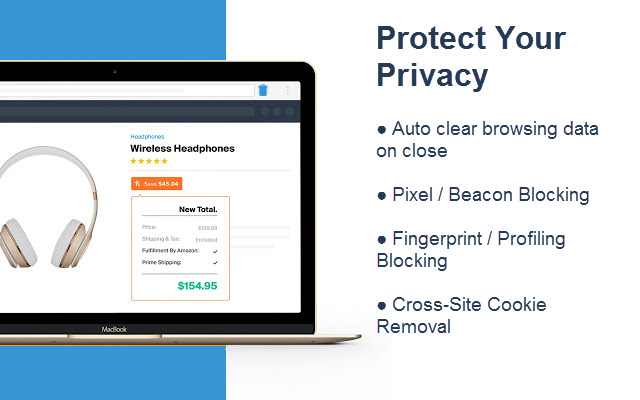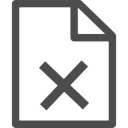Forget Me Now
插件介绍
--- 自动清除浏览数据---
不再担心跨站点跟踪,因为“忘记我”将在关闭该特定站点的最后一个打开选项卡后自动清除该站点的所有浏览数据(cookie、IndexedDB、本地存储、会话存储、服务工作者、Web SQL) .默认情况下,所有站点都启用自动清除浏览数据。
● 访问任何站点 (https://mail.google.com)
○ 默认情况下将在所有站点上启用扩展
○ 扩展图标将为蓝色,表示已为活动标签的域 (*.google.com) 启用浏览数据清除
● 关闭同一域(drive.google.com 或 *.google.com)中的站点的最后打开的选项卡
● 扩展程序将清除所有浏览数据,默认情况下缓存除外,对于在同一域中访问的所有站点(mail.google.com 和 drive.google.com)
● 默认情况下,扩展程序会创建一个 Chrome 通知,以指示正在清除哪些网站浏览数据,并允许您选择不清除数据
○ 禁用清除站点数据通知
■ 右键单击图标
■ 选择“全局选项”
■ 取消选中“清除数据前通知”
■ 这是一个全局选项,将保存在 Chrome 的同步存储中供以后调用(即使跨计算机设置并忘记它)
○ 在清除数据时启用清除缓存 (v1.1+)
■ 右键单击图标
■ 选择“全局选项”
■ 选中“清除数据时清除缓存”
■ 这是一个全局选项,将保存在 Chrome 的同步存储中供以后调用(即使跨计算机设置并忘记它)
--- 像素/信标阻塞 ---
不再担心 Pixel 或 Beacon Tracking 可以报告您访问网站和打开电子邮件给 3rd 方进行使用跟踪、用户分析和/或营销的交互,因为 Forget Me Now 将阻止所有用于打电话回家的跟踪图像。默认情况下禁用像素/信标阻止,因为它可能会破坏某些站点的功能。
● 访问任何站点 (https://mail.google.com)
○ 默认情况下将在所有站点上启用扩展
○ 扩展图标会变成蓝色表示已启用
● 点击扩展图标启用拦截
○ 扩展程序将创建一个 Chrome 通知来请求/批准以下权限
■ 权限:[webRequest, webRequestBlocking]
■ 来源:[https://*/*, http://*/*]
○ 扩展图标现在将在垃圾桶内显示一个叉号/X,以表示已为活动标签的域 (*.google.com) 启用阻止
■ 这是一个特定于域的选项,将在每个域的基础上保存在 Chrome 的同步存储中以供以后调用(即使跨计算机设置并忘记它)
● 扩展将阻止加载所有匹配的图像:
○ 图像 Content-Size < 100 字节
■ 这通常表明它是一个跟踪像素,因为图像太小而无法看到
● 如果指纹阻止被禁用,扩展图标现在将显示一个绿色徽章,如果两者都启用,则显示一个红色徽章,并带有已阻止请求总数的计数器
○ 禁用像素跟踪阻止
■ 右键单击图标
■ 选择“站点阻止选项”
■ 取消选中“像素/信标阻塞”
■ 这是一个特定于域的选项,将在每个域的基础上保存在 Chrome 的同步存储中以供以后调用(即使跨计算机设置并忘记它)
--- 指纹屏蔽 ---
不再担心 Web Fingerprinting 可以通过分析您的设备并收集它的唯一属性集来唯一地识别您,因为 Forget Me Now 可以通过阻止这些分析和点击跟踪脚本通常使用的 Web 请求来保护您的隐私。默认情况下禁用指纹阻止,因为它可能会破坏某些站点的功能。
● 访问任何站点 (https://mail.google.com)
○ 默认情况下将在所有站点上启用扩展
○ 扩展图标会变成蓝色表示已启用
● 点击扩展图标启用拦截
○ 扩展程序将创建一个 Chrome 通知来请求/批准以下权限
■ 权限:[webRequest, webRequestBlocking]
■ 来源:[https://*/*, http://*/*]
○ 扩展图标现在将在垃圾桶内显示一个叉号/X,以表示已为活动标签的域 (*.google.com) 启用阻止
■ 这是一个特定于域的选项,将在每个域的基础上保存在 Chrome 的同步存储中以供以后调用(即使跨计算机设置并忘记它)
● 默认情况下,扩展将阻止任何匹配的 http(s) 网络请求:
○ 资源类型:sub_frame、脚本
■ 当请求的来源是从与选项卡 (mail.google.com) 不匹配的完全限定域 (ogs.google.com) 发起(发起方)时
和
■ 当请求的域 (www.gstatic.com) 与选项卡的二级域 (google.com) + 任何单个子域 (<any>.google.com) 不匹配时
○ 资源类型:xmlhttpquest
■ 当请求的域 (www.gstatic.com) 与选项卡的二级域 (google.com) + 任何单个子域 (<any>.google.com) 不匹配时
● 如果像素/信标阻止被禁用,扩展图标现在将显示一个梅花标记,如果两者都启用,则显示一个红色标记,并带有已阻止请求总数的计数器
○ 更新指纹屏蔽异常
■ 右键单击图标
■ 选择“站点阻止选项”>“指纹阻止例外”
■ 选择
➢ exact.website.com(发起者、请求和选项卡的 FQDN 必须全部匹配)
➢ <any>.website.com(默认:请求域必须从标签域中删除最多 1 个子域)
➢ <any>.<any>.website.com(请求域最多必须从标签域中删除 2 个子域)
➢ *.<any>.<any>.website.com(请求和标签的二级和顶级域必须匹配)
■ 此上下文菜单选项仅在启用指纹阻止的域上有效
■ 这是一个特定于域的选项,将在每个域的基础上保存在 Chrome 的同步存储中以供以后调用(即使跨计算机设置并忘记它)
--- 跨站 Cookie 删除 ---
不再担心跨站点 cookie 会与第 3 方共享您的帐户信息以进行使用跟踪、用户分析和/或营销,因为“立即忘记”将自动删除所有新旧跨站点 cookie。默认情况下,跨站点 Cookie 删除是禁用的,因为它可能会破坏某些站点的功能。
● 右击图标
● 选择“全局选项”
● 选中“跨站点 Cookie 删除”
○ 扩展程序将创建一个 Chrome 通知来请求/批准以下权限
■ 权限:[cookies]
■ 来源:[https://*/*, http://*/*]
○ 这是一个全局选项,将保存在 Chrome 的同步存储中供以后调用(即使跨计算机设置并忘记它)
● 扩展程序将删除任何先前设置的匹配的 cookie:
○ sameSite: no_restriction (None)
和
○ 安全:真实
● 扩展程序将删除任何新设置的匹配的 cookie:
○ sameSite: no_restriction (None)
● 默认情况下,扩展程序会创建一个 Chrome 通知,以表明跨站点 Cookie 删除已启用并报告它正在删除的先前设置的 cookie 数量
○ 禁用跨站点 Cookie 删除通知
■ 右键单击图标
■ 选择“全局选项”
■ 取消选中“初始 Cookie 删除通知”
■ 这是一个全局选项,将保存在 Chrome 的同步存储中供以后调用(即使跨计算机设置并忘记它)
--- 禁用现在忘记我 ---
● 访问任何站点 (https://mail.google.com)
○ 默认情况下将在所有站点上启用扩展
○ 扩展图标会变成蓝色表示已启用
● 点击扩展图标启用拦截
○ 扩展图标现在将在垃圾桶中显示一个叉号/X,以指示为活动标签的域 (*.google.com) 启用了指纹阻止
● 再次单击扩展图标以完全禁用立即忘记我
○ 扩展图标现在将变为灰色,表示它已被活动选项卡的域 (*.google.com) 禁用
■ 这是一个特定于域的选项,将在每个域的基础上保存在 Chrome 的同步存储中以供以后调用(即使跨计算机设置并忘记它)
● 请注意,跨站点 Cookie 删除可能仍处于活动状态,因为这是一个全局选项
--- 手动清除浏览数据---
对于那些您不想自动清除的站点,您可以手动清除活动站点的浏览数据并关闭其选项卡或所有打开的站点并关闭所有选项卡。
● 右击图标
● 选择“手动操作”
○ 选择
■“清除此站点并关闭”
➢ 清除活动选项卡的站点 (mail.google.com) 的浏览数据,然后关闭打开相同站点 (https://mail.google.com/inbox) 的所有选项卡
➢ 要运行此操作,您也可以右键单击页面 (v1.1+)
■“清除所有打开的站点并关闭”
➢ 默认情况下,扩展程序会创建一个 Chrome 通知,以指示您将要清除并关闭所有打开的站点
➢ 清除所有窗口中打开的所有站点的浏览数据,然后关闭所有窗口中的所有选项卡
--- 重置站点的选项 ---
将存储在 Chrome 同步存储中的站点选项重置为默认值。
● 右击图标
● 选择“手动操作”
○ 选择
■“重置此站点的选项并重新加载”
➢ 删除活动选项卡的站点 (mail.google.com) 的存储选项,然后重新加载打开相同站点 (https://mail.google.com/inbox) 的所有选项卡
➢ 要运行此操作,您也可以右键单击页面 (v1.1+)
■“重置所有站点”选项并重新加载“
➢ 默认情况下,扩展程序会创建一个 Chrome 通知,以指示您即将重置并重新加载所有打开的站点
➢ 删除所有窗口中所有打开站点的存储选项,然后重新加载所有窗口中的所有选项卡
--- 帮助菜单 --- (v1.1+)
您现在可以使用帮助菜单快速轻松地访问我们的常见问题解答和最新消息页面。
● 右击图标
● 选择“手动操作”>“帮助”
○ 选择
■“常见问题”
➢ 在我们的常见问题页面打开一个新标签
■“最新消息”
➢ 在我们的新功能页面打开一个新选项卡,我们在其中突出显示了按版本号引入的扩展的最新更改
--- 权限和起源---
查看下面链接的 Chrome 扩展 API 文档,了解每个权限可以做什么和/或访问的内容:
https://developer.chrome.com/extensions/api_index
● 默认
○ 权限:[浏览数据、标签、存储、上下文菜单、通知]
○ 来源:[]
● 可选
○ 权限:[webRequest、webRequestBlocking、cookies]
○ 来源:[https://*/*, http://*/*]
- - 隐私政策 - -
由于勿忘我从事保护您的隐私的业务,我们认为防止出售或共享您的数据的最佳方法是从一开始就永远不要收集它,这就是为什么我们证明我们不会收集您的任何信息数据,不是您对我们扩展程序的使用,不是您使用我们扩展程序的网站,根本不是任何数据,而且我们承诺在未来任何时候都不会收集任何唯一的用户数据。
--- 存储数据示例 ---
您的所有站点和全局选项都安全地存储在 Chrome 的同步存储中,该存储与您在 Chrome 中使用的 Google 帐户相关联,并且只能由扩展程序本身访问,不能通过跨站点脚本 (XSS) 攻击检索.使用同步存储的好处是这些存储的选项会在您安装勿忘我的任何计算机上随身携带,别担心,如果您决定卸载扩展程序,您的选项会自动清除。
● 站点选项
{
“google.com”:{
“信标阻塞”:真,
“阻塞”:假,
“指纹锁定”:真,
“匹配级别”:1,
“persistData”:真
}
}
● 全局选项
{
“notifyOnClearing”:真
},
{
“clearCacheOnClearingData”:假
},
{
“crossSiteCookieRemoval”:真
},
{
“notifyOnCrossSiteCookieRemoval”:真
}